在vue项目中使用Animate.css库实现过渡动画效果
文章目录
前言
简易的动画和巧妙的微交互功能如今风行一时。前端在创作页面的过程中,想要实现好看的动画效果需要编写大量的css代码,与基础不好的新手而言有一定难度,而使用Animate.css库可以帮助我们更加轻松的实现我们想要的动画效果
提示:以下是本篇文章正文内容,下面案例可供参考
一、Animate.css是什么?
Animate.css是一个现成的跨浏览器动画库,可用于您的 Web 项目。里面预设了很多种常用的动画,且使用非常简单。非常适合强调、主页、滑块和注意力引导提示。
详情可前往官网参考:Animate.css
二、认识transition元素
vue项目中需要通过transition元素实现动画效果
transition元素在vue中作为单个元素/组件的过渡效果。transition元素只会把过渡效果应用到其包裹的内容上,而不会额外渲染 DOM 元素,也不会出现在可被检查的组件层级中。
transition元素在进入/离开的过渡中,会有 6 个 class 切换。
-
v-enter-from:定义进入过渡的开始状态。在元素被插入之前生效,在元素被插入之后的下一帧移除。
-
v-enter-active:定义进入过渡生效时的状态。在整个进入过渡的阶段中应用,在元素被插入之前生效,在过渡/动画完成之后移除。这个类可以被用来定义进入过渡的过程时间,延迟和曲线函数。
-
v-enter-to:定义进入过渡的结束状态。在元素被插入之后下一帧生效 (与此同时 v-enter-from 被移除),在过渡/动画完成之后移除。
-
v-leave-from:定义离开过渡的开始状态。在离开过渡被触发时立刻生效,下一帧被移除。
-
v-leave-active:定义离开过渡生效时的状态。在整个离开过渡的阶段中应用,在离开过渡被触发时立刻生效,在过渡/动画完成之后移除。这个类可以被用来定义离开过渡的过程时间,延迟和曲线函数。
-
v-leave-to:离开过渡的结束状态。在离开过渡被触发之后下一帧生效 (与此同时 v-leave-from 被移除),在过渡/动画完成之后移除。
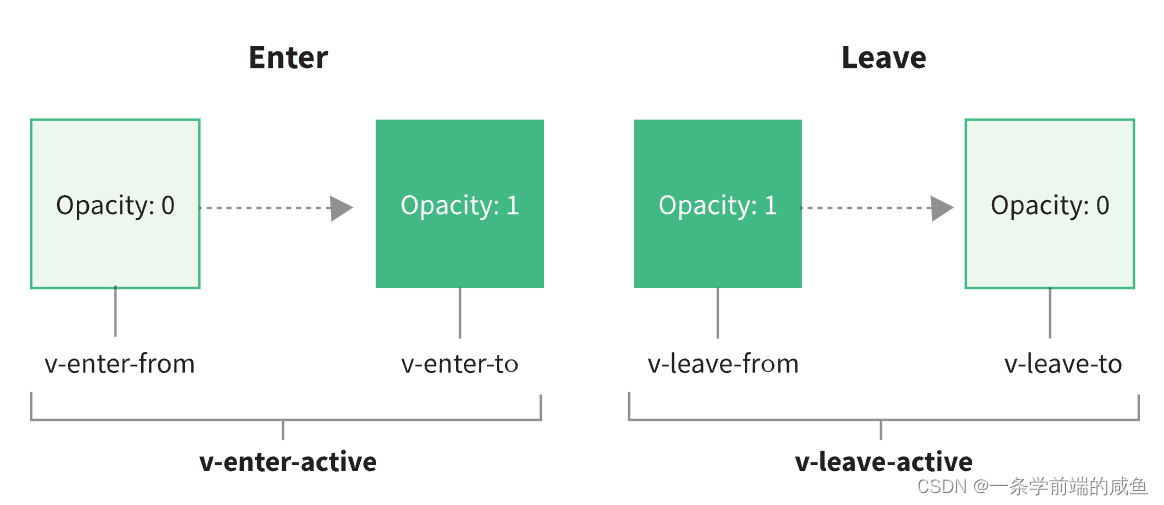
这里的每个 class 都将以过渡的名字添加前缀。如果你使用了一个没有名字的 ,则 v- 是这些 class 名的默认前缀。举例来说,如果你使用了 ,那么 v-enter-from 会替换为 my-transition-enter-from。
详情可前往官网参考:vue.js中的transition组件介绍部分
三、在vue项目中使用Animate.css库
1.安装
在命令行中执行:
使用npm安装
代码如下(示例):
$ npm install animate.css --save
2.将其导入您的文件:
在你的项目目录中找到 src 文件夹中的 main.js 文件
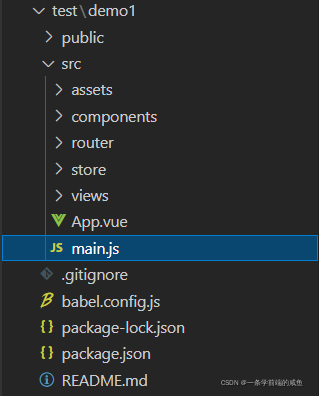
在 main.js中将Animate.css库导入到您的项目中,即在其中添加如下代码
代码如下(示例):
import 'animate.css';
然后在你的项目目录中找到 public 文件夹中的 index.html 文件
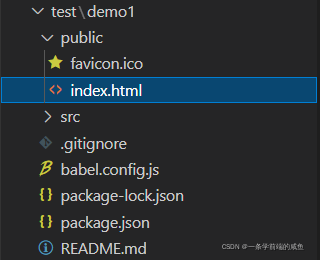
在其中head组件中添加如下代码
代码如下(示例):
<link rel="stylesheet" href="https://cdnjs.cloudflare.com/ajax/libs/animate.css/4.0.0/animate.compat.css" />
3.使用
此时Animate.css库的安装引入已经完成,可以通过添加类名来实现你想要的动画效果
而在vue项目中,我们需要在transition中添加类名,以达到我们想要的效果
Animate.css库中的动态效果的类名在官网可复制
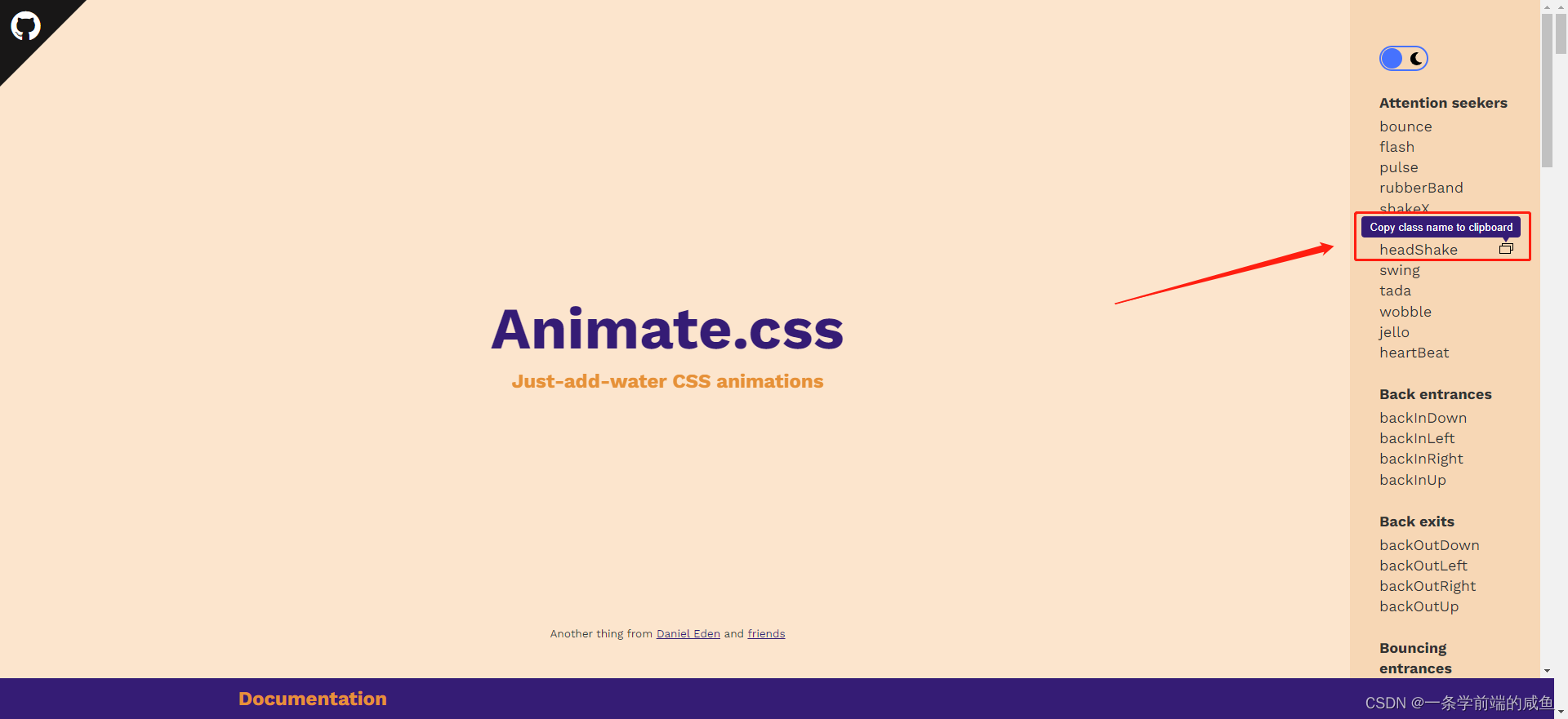
我们可以通过以下 attribute 来自定义过渡类名:
- enter-from-class
- enter-active-class
- enter-to-class
- leave-from-class
- leave-active-class
- leave-to-class
它们的优先级高于普通的类名,其它第三方 CSS 动画库与 Vue 的过度系统相结合时十分有用,比如 Animate.css。
代码如下(示例):
<template lang="">
<div id="root">
<transition name="fade" enter-active-class="animated animate__headShake" leave-active-class="animated animate__zoomOutDown">
<div v-if="show">hello world</div>
</transition>
<button @click="handleClick">change</button>
</div>
</template>
<script>
export default {
data() {
return {
show: true,
}
},
methods: {
handleClick() {
this.show = !this.show
},
},
}
</script>
<style lang="">
</style>
注意:在添加了类名前需要有 animated,之后加空格并添加你所需要的动态效果的类名才有效,否则只加类名无法生效。
代码如下(示例):
class="animated animate__zoomOutDown"
实现效果如下:
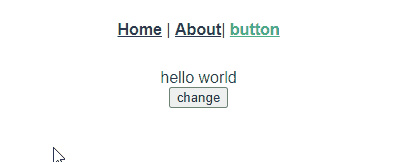
总结
以上就是如何在vue项目中使用Animate.css库实现动画效果的过程。





















 925
925











 被折叠的 条评论
为什么被折叠?
被折叠的 条评论
为什么被折叠?








